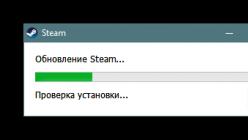Все больше игр в Steam начинают развиваться в направлении многопользовательских режимов. Одиночные компании давно сменились увлекательными боями со своими друзьями в разных вымышленных вселенных. Но удовольствие от сетевой игры очень часто нарушает ошибка «Ваш компьютер блокирует систему VAC» . Тысячи любителей CS:GO и Dota 2 стали искать ответы, что все это значит? Почему именно я не могу играть на защищенных серверах ? Стоит для начала разобраться в принципе построения сетевых игр.
Уведомление о блокировании системой VACДавайте для начала, разберемся в системе VAC. Программа VAC – это особая система безопасности всей игровой платформы на основе Steam. Ее создали с одной целью – поставить игроков в одинаковые условия. Это означает, что каждый, кто попытается прибегнуть к использованию читов будет забанен. Бан распространяется не только на игру Dota2 или CS:GO , блокировке подвергается весь аккаунт пользователя . Конечным результатом становиться появление сообщения - «Ваш компьютер блокирует систему VAC. Вы не можете играть на защищенных серверах» .
Сразу можно услышат много возражений от честных игроков. Логично подумать, что при добропорядочной игре такого произойти не может, но в действительности все не так. VAC реагирует на все установленные утилиты на компьютере. Если хоть одна программа вызовет опасения, то стоит ожидать блокировки. Виной могут стать и вирусы . Их деятельность влияет не только на ПК, но и на работу Стима.

Причины блокирования аккаунта?
Очевидным ответом становиться честная игра . Не нужно искать способы обмануть систему за миллионы долларов, над которой трудились лучшие IT-специалисты компании Valve . В 90% случаях все раскроется. Проявите уважение к другим игрокам и начинайте больше думать головой, чтоб ваша статистика боев имела положительную тенденцию. К другим причинам бана относятся:
- Систематическое отключение игры во время боя;
- Многочисленные жалобы со стороны других игроков;
- Создание договорных матчей между командами противников;
Алгоритмы Steam отслеживают все неестественные действия игроков и сразу же блокируют игрока.
Компания Valve официально проинформировала игроков о наличии подобных мер безопасности. Поэтому в решении блокировки присутствуют способы, как от официальных лиц, так и от обычных игроков. Каждый способ эффективен по-своему.
- Для начала перезагрузите ПК и роутер или сетевые настройки и пробуйте запустить.
- Попробуйте запустить клиент Steam из-под администратора .
- Возможен конфликт с драйверами - загрузите ПК через F8 и выберите пункт с отключением проверки подписи драйверов . Запускаем, если заходит, обновите драйвера.
- Посетите официальную страницу Steam - дает исчерпывающую информацию о проблеме блокирования системой VAC. Особенное внимание уделите списку нежелательных программ , которые нужно отключить во время работы Стим.
- Служба поддержки . Напишите со своего аккаунта в службу поддержки Steam . Объясните ситуацию в самой подробной схеме. Расскажите вашу последовательность действий перед блокировкой VAC. Возможно, были перебои с интернетом и поэтому выходы из игры происходили часто. Главное проявить искренность в общении.
- Если ошибка вылетает во время игры Dota 2 или CS:GO, попробуйте сменить сервера .
Пробуем через командную строку

- Отключите сложные фоновые программы для запуска вместе с операционной системой.
- Перезагрузите компьютер . Первым делом посетите для проверки
Также вот видео обзор с вводом несколько другой команды через:
Решаем блокировку VAC в CS:GO и Dota 2 через «Выполнить»
Вызовите меню «Выполнить» посредством WIN (клавиша с рисунком логотипа) +R. Найдите на своем компьютере в папке со «Стимом» вот такой файл: SteamService.exe . Скопируйте путь к нему. Вставьте в вызванное меню и добавьте команду /repair . По истечению нескольких минут проверяйте - все заработает.
Надеюсь вы поняли что делать, если компьютер заблокирован системой VAC (при запуске КС: ГО или Дота 2) и хотя бы один из наших методов будет вам полезен. Просьба Просьба отписаться в комментариях , что из предложенного помогло.
Вконтакте
Привет! Исправление способы:
Выбери игру Counter-Strike: Global Offensive в библиотеке и кликай вторую кнопку мыши, выбери "Свойства", далее выбери закладки "Локальные файлы", и кликай кнопку "Проверить целостность кэша".
Правильный путь D:\Program Files\Steam (строго без русских символов!!! ) или как? Как узнать видеокарты? - Пуск > Панель управления > Диспетчер устройства > Видеоадаптер . Какой Windows и как узнать тип системы: 32бит или 64бит? - Пуск > Панель управления > Система . Нужно установить свежие драйверы для видеокарты - или .
Обновил Microsoft .NET Framework, Microsoft Visual C++, Microsoft XNA Framework и так далее, не судьба?
Просто некоторые игры не умеют запускать с русскими символами и всё, если не понятно, тогда:
Неправильный пример: D:\Игры\Steam\ Правильный пример: D:\Games\Steam\
Вот пример:
Стим - D:\Program Files\Steam\
Игра - D:\Program Files\Steam\SteamApps\common\Counter-Strike Global Offensive
C: Steam + C: CSGO = works (работает)
D: Steam + D: CSGO = works (работает)
C: Steam + D: CSGO = fail (не работает)
D: Steam + E: CSGO = fail (не работает)
Если проблема осталась, обратитесь к следующим статьям справки:
- Игры не запускаются после «Подготовки к запуску»
- Устранение падений игр
У меня стоял в настройке и пока не вылетал:
Видео - дополнительно Общее качество теней - среднее Детализация моделей и текстур - среднее Детализация эффектов - среднее Детализация шейдеров - среднее Многоядерная обработка - вкл. Режим сглаживания множественной выборкой - нет Режим фильтрации текстур - Трилинейная Сглаживание с помошью FXAA - выкл. Вертик. синхронизация - выкл. Размытые движения - выкл.
Вот исправление способы:
Видео - дополнительно
Общее качество теней - очень низкое и более
Детализация моделей и текстур - низкое и более
Детализация эффектов - низкое и более
Детализация шейдеров - низкое и более
Многоядерная обработка - выкл. (если 4 ядро в процессоре и более, то вкл.)
Режим сглаживания множественной выборкой - нет и более
Режим фильтрации текстур - Билинейная и более
Сглаживание с помошью FXAA - выкл.
Вертик. синхронизация - выкл.
Размытые движения - выкл.
Либо в файле video.txt (находится D:\Program Files\Steam\SteamApps\common\Counter-Strike Global Offensive\csgo\cfg) нужно переключить "Settings.mat_queue_mode" "-1" / "1" или "2" на "0" или "-2"
А насчёт последний способ:
Пуск > Панель управления > Система и безопасность > Администрирование > Службы > Ищите в списке «Инструментарий управления Windows» на него ПКМ > Свойства, там будет «Тип запуска», поставить на режим «Отключено», затем нажать «Остановить».
Принимайте все отключения какие есть)
Либо читай отсюда и подумай сам, удачи;)
Valve Anti-Cheat или VAC – это новый алгоритм защищающий игровые серверы от читеров, использующих коды. Этот инструмент гарантирует равные возможности всем игрокам сервера, а любители схитрить получают блокировку. Стоит отметить, что VAC работает автоматически – даже админ сервера не может поставить блокировку от имени этого средства. Что делать, если срабатывания были ложными? Например, распространенной проблемой является сообщение: “Вы не можете играть на защищенных серверах по одной из причин” или же “Ваш компьютер блокирует систему VAC” , появляющиеся в CS:GO, Dota 2 и других играх.
Происхождение ошибки
Сообщение появляется, если в результате проверки игровых файлов обнаруживаются изменения библиотек и exe-файлов, расположенных в корне – это общее объяснение разработчиков. На деле же, поводом может стать любое стороннее приложение, которое блокирует или мешает нормальной работе инструмента, а также поврежденные файлы Windows или Steam. Также источником сбоя могут выступать неверные настройки сети (vpn, прокси, публичные DNS, нестабильное подключение).
Устраняем ошибку
На сегодняшний день не существует универсального, либо гарантированного метода – эффективного в любых случаях. Поэтому нужно пробовать разные решения. Геймеры частенько жалуются на то, что многие решения оказываются лишь временными. Например, приходится выполнять действия перед каждым запуском или проблема возвращается через несколько минут. Тем не менее, иногда удается устранить баг навсегда. Почему бы не попробовать сделать это?
Стандартные манипуляции
При возникновении проблем с лаптопом или ПК нужно выполнить следующее:
- удаление временных файлов и чистка операционки от мусора, исправление ошибок реестра – поможет CCleaner ;
- проверка обновлений дров для комплектующих – только официалки;
- сканирование на предмет вредоносного и нежелательного ПО – AdwCleaner, Malwarebytes ;
- деинсталляция софта , который может являться причиной бага (например, продукты iObit), отключение брандмауэра Windows.
Кстати, почитайте эту статью тоже: Ошибка Engine Error в CS:GO - как исправить
После этого рекомендуем запустить модель самодиагности и восстановления, прописав в командной строке команду SFC /SCANNOW . Чтобы не прописывать вручную, просто скопируйте надпись, а в командной строке нажмите правую клавишу, выбирайте «Вставить». Если в результате проверки не выявлены проблемы, то идем дальше.

Проверяем КЕШ игры
В Стиме находим библиотеку, и нужную игру, например, CS:GO, и заходим в ее свойства. Интересуют “Локальные файлы” . В этом разделе есть кнопка “Проверки целостности кеша” . После завершения проверки, перезагружаем ПК, и пробуем играть. Минус данного способа – чаще всего помогает на один раз, до перезагрузки ПК или Стима.

“Проверка целостности кэша” для файлов КС:ГО
Переустанавливаем Стим
Частенько, именно это помогает избавиться от проблемы навсегда. Деинсталлировать клиент нужно по всем правилам:

DEP
Это встроенная защита, имеющая много общего с антивирусом. Бывает, что ее отключение приводит к различным багом, один из которых связан с VAC. Чтобы включить заводские установки этого параметра, нужно:
- Открыть командную строку от имени Админа и прописать: bcdedit.exe /set {current} nx OptIn .
- В качестве эксперимента, попробуйте отключить службу на время игры, если описанные выше варианты не помогли. Для этого нужно задать другую команду: bcdedit.exe /set {current} nx AlwaysOff . Не забудьте восстановить исходное значение после игры.
Полезные команды
Командная строка – мощный инструмент в умелых руках. Какие команды можно попробовать прописать в консоли? Команды прописываются без кавычек.
- Для проверки целостности и обновления конфигурации ядра системы: «bcdedit /deletevalue nointegritychecks» и «bcdedit /deletevalue loadoptions» .
- Отключение отладки: «bcdedit /debug off» .
- Включение службы DEP: «bcdedit /deletevalue nx» .
Не стоит забывать, что какой-то софт не дает нормально работать сервису VAC. Если есть подозрения на какое-то ПО, то попробуйте удалить его, и запустить игру. К сожалению, в некоторых случаях баг “Вы не можете играть на защищенных серверах VAC” решается переустановкой операционки. Надеемся, что до этого не дойдет и вы найдете решение. В конце видео-инструкция с описанными выше решениями.